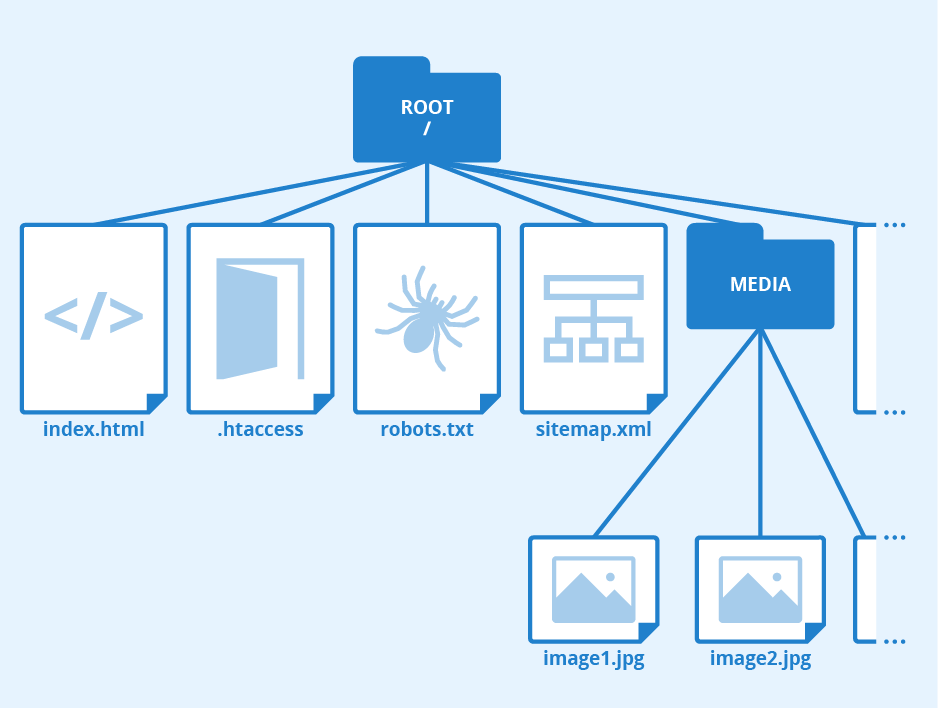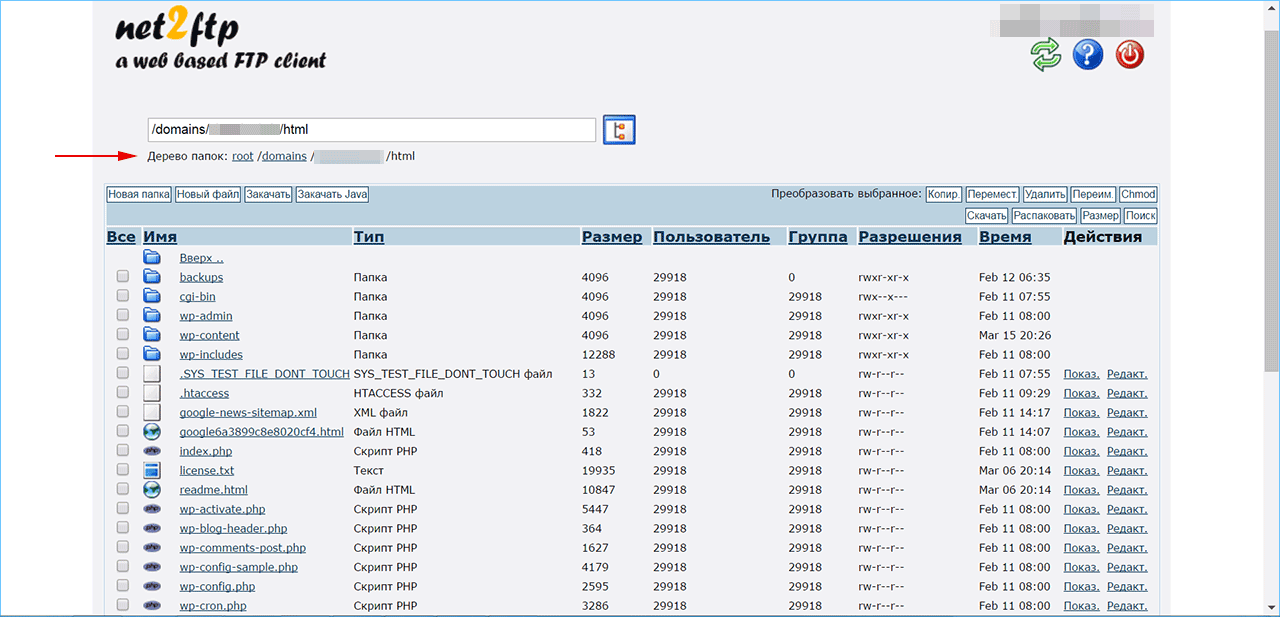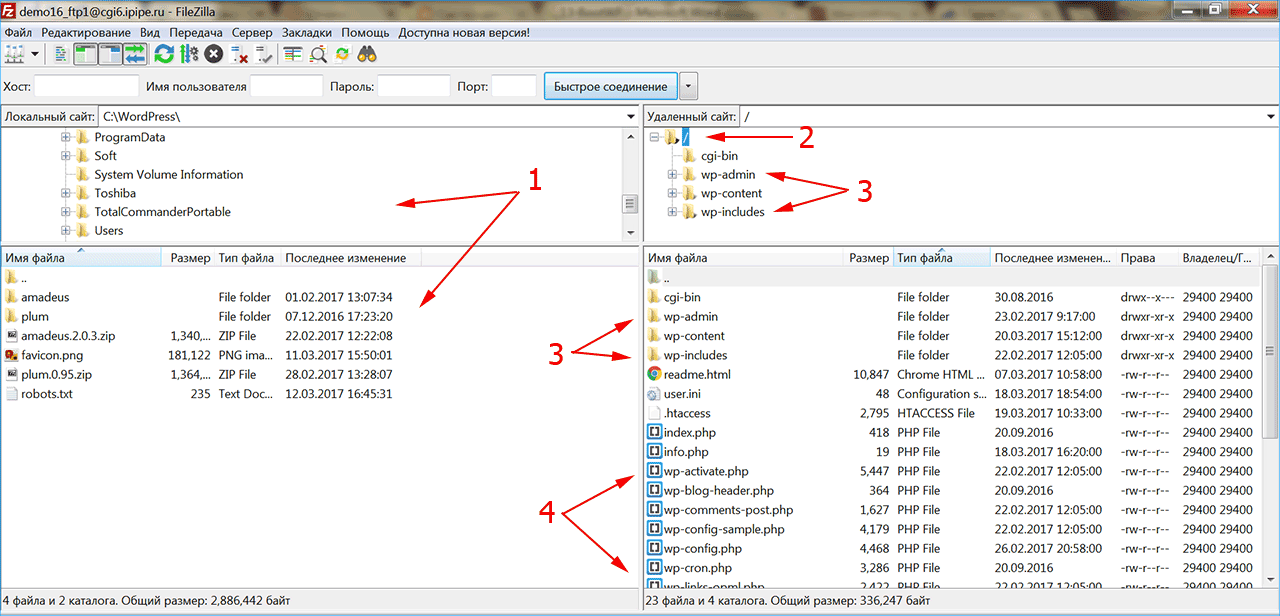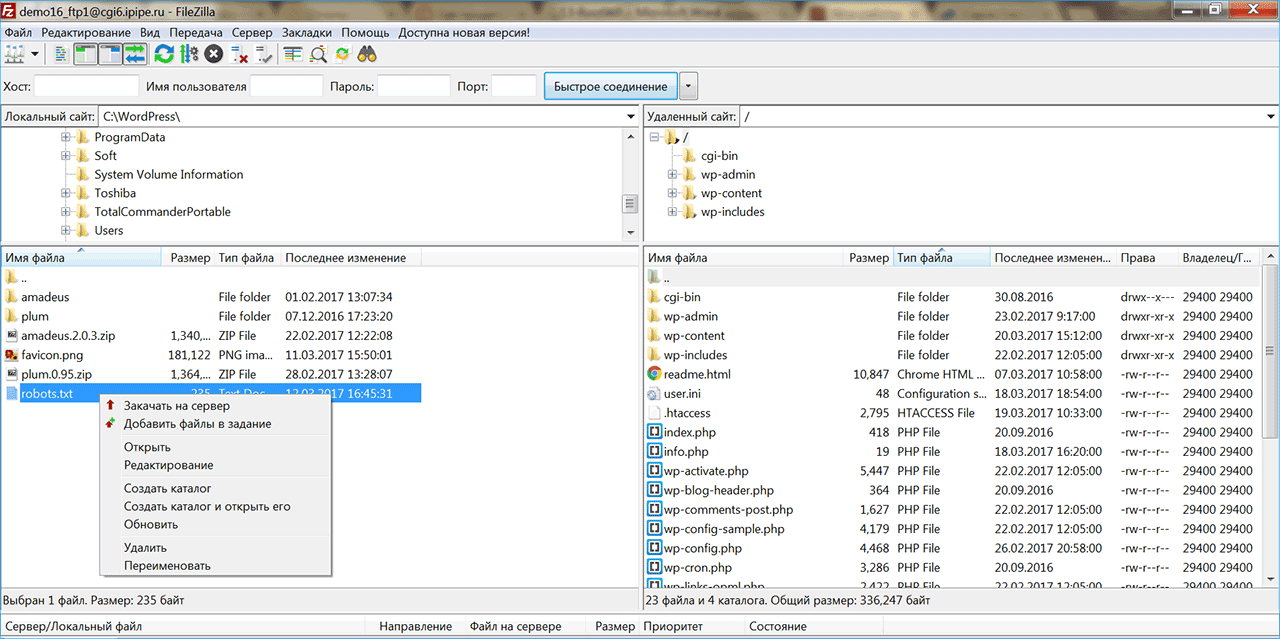что такое корень сайта на wordpress
Что такое корень сайта
Выясняем, что такое корневая директория, где находится корень сайта, и для чего она может понадобиться.
Что за корневая папка?
Корневая папка (корневой каталог, корень, root) — это ключевая директория компьютера или сервера. В частности, на базе Linux. С нее начинается файловая система, в ней хранятся все остальные подкаталоги, содержащие системные и пользовательские файлы.
Что касается сервера, это может быть точно такая же папка root, как и в любом дистрибутиве Linux, если мы говорим о выделенном сервере (физическом или виртуальном). Она будет содержать в себе те же компоненты, что и обычный компьютер. А в случае с виртуальным хостингом эта папка может называться public_html или www. Там будут только данные сайта. Получить доступ к «настоящему» root там не получится.
Тем не менее эта директория тоже будет считаться корнем сайта, и этот термин будет уместно использовать в отношении условных public_html или www. И в различных инструкциях авторы будут ссылаться именно на нее, упоминая root.
Содержимое папки root
Как я уже сказал ранее, корневой каталог может представлять собой разные сущности в зависимости от типа сервера.
Например, на стандартной VDS/VPS такая директория может содержать в себе следующие папки:
Таких подкаталогов в корне может быть больше. Все зависит от конфигурации компьютера и ОС.
На виртуальном хостинге же папка public_html или ее аналог не содержит ничего, она пустая по умолчанию. В нее помещают HTML-документы, JS-скрипты и CSS-файлы необходимые для работы размещаемого сайта. Скорее всего, корнем для вас станет директория, в которую будет помещен файл index.html с главной страницей вашего ресурса.
Где находится корень сайта?
Зависит от того, что подразумевается под местоположением директории. Ведь мы уже выяснили, что корнем может быть папка www. Для html корнем станет именно директория, указанная в настройках сервера. А в случае с PHP, к примеру, это будет именно корневой каталог системы. В CMS WordPress — это хранилище в интерфейсе самой платформы, в Bitrix для поиска корня есть команда GetCurPage().
Для чего нужен корневой каталог?
Это основа вашего сервера и сайта. В нем лежат все ключевые компоненты. Он нужен для работы ресурса в целом. Удалите что-то из корня и распрощаетесь с рабочей операционной системой.
Если же говорить о конкретном применении root-каталога вебмастерами на практике, то речь пойдет о:
Как зайти в корень сайта
Вход в корневую директорию требуется довольно частно, и есть как минимум четыре способа туда зайти.
Основной — через терминал. То есть при помощи командной строки и текстовых утилит. Но есть и специализированное программное обеспечение с графическим интерфейсом.
В корень можно зайти через FTP (как на сервер, так и на виртуальный хостинг). А еще у некоторых хостинг-провайдеров имеется фирменный файловый менеджер для работы с файлами сервера через браузер.
Через терминал
Чтобы управлять сервером через терминал, надо подключиться к нему через Secure Shell (SSH). Для этого:
В Windows для выполнения этой задачи потребуется установить приложение PuTTY и указать IP-адрес сайта в нем.
Если вы управляете сервером через протокол SSH, то проще всего будет зайти в корневой каталог, используя встроенную в Linux команду для перемещения по жесткому диску. Речь идет о команде cd. Когда вы используете ее без дополнительных опций (не указывая конкретный путь), то она автоматически отправляет пользователя в корневую директорию сервера.
Сразу же можно проверить его содержимое, воспользовавшись командой ls.
Через FTP-клиент
При аренде сервера или виртуального хостинга провайдер выдает пользователю адрес, логин и пароль. Используя их, можно подключиться к своему ресурсу через программное обеспечение для работы с FTP.
Рассмотрим эту процедуру на примере утилиты FileZilla:
FTP-клиенты мало чем отличаются от файловых менеджеров. Большая их часть визуально напоминает Total Commander. Перед вами появится двухпанельный интерфейс: в одной из панелей будут локальные файлы и папки, во второй — файлы и папки хостинга.
Для управления используются горячие клавиши или элементы в верхней панели FileZilla.
Через панель управления хостинга
Я уже говорил ранее, что некоторые провайдеры предоставляют доступ к файлам на сервере через собственное веб-приложение. Расскажу о том, как работает такое приложение у Timeweb (для управления виртуальным хостингом).
Если вы пользуетесь услугами другого хостинга, то в нем наверняка есть альтернативное схожее решение для управления файлами сервера напрямую через браузер. Можете уточнить у техподдержки или самостоятельно поискать в ПУ пункт с названием «Файловый менеджер».
Через стороннюю панель управления
Некоторые вебмастера используют для управления сайтом программы в духе ISPmanager. Расскажу о переходе в корень виртуального выделенного сервера на ее примере.
Через файловый менеджер
В Explorer (Windows) и в Finder (macOS) есть встроенная поддержка протокола FTP. То есть для подключения к серверу не нужно скачивать стороннее ПО. Достаточно ввести FTP-адрес в соответствующее поле файлового менеджера операционной системы.
В macOS это делается следующим образом:
В Windows:
Корневая папка станет частью файловой системы. С ней можно будет взаимодействовать, как с любым другим каталогом. То есть копировать туда файлы или редактировать их. Правда, для этого потребуются права администратора.
Как загружать файлы в корневой каталог?
Загружать файлы в корень сервера можно через одну из панелей управления указанных выше или через FTP-клиент.
В случае с виртуальным хостингом Timeweb достаточно открыть фирменный менеджер файлов через браузер и перетащить в него файлы с жесткого диска. Здесь полноценно поддерживается Drag & Drop. Но такой метод менее удобен, так как он требует держать браузер открытым и отнимает много времени на загрузку большого количества файлов.
На этом ликбез можно заканчивать. Вы узнали, что такое «корень», зачем он нужен и как загрузить в него файлы. Осталось выбрать наиболее удобный способ для подключения к хранилищу сервера и управления им.
Корневой каталог сайта — что это и как загрузить в него файл?
Доброго времени суток всем читателям! Часто для подтверждения прав собственности на сайт просят загрузить проверочный файл в корневой каталог вашего сайта. В своих статьях инструкциях я упоминаю, что нужно зайти в корневой каталог сайта wordpress и скопировать в него файл. У многих начинающих вебмастеров возникает вопрос: а где находится корневая папка сайта, как ее найти. Сегодня я исправлю этот пробел и подробно расскажу, что такое корневой каталог сайта, где находится и как загрузить файл в него.
Нет единой универсальной инструкции, где найти корневой каталог сайта. У каждого хостера свои заморочки.
Я дам алгоритм, как найти и открыть корневую папку сайта. Если же у Вас хостинг не Бегет или Хостенко, Вам потребуется проявить немного смекалки, и Вы разберетесь, как все устроено на Вашем хостинге.
Вам понадобятся: данные для доступа к сайту через ftp клиент и сама программа для ftp доступа.
После регистрации на своем хостинге Вам предоставляли такие данные доступа, как адрес ftp, логин и пароль к нему. Вот пример:
Найдите письмо от своего хостера и сохраните в отдельный файл эти данные, чтобы не потерять в будущем.
Теперь, когда эти данные Вы нашли. Скачайте и установите специальный ftp клиент – программу для доступа к сайту. Я использую программу FileZilla. Подробно о том, как установить и настроить FTP клиента FileZilla читайте по ссылке https://inetsovety.ru/kak-polzovatsya-filezilla/.
Если программа уже установлена, открывайте ее.
В самом верху заполняете поля хост, имя пользователя и пароль данными от Вашего хостера. И нажимаете на кнопку «Быстрое соединение». Если Вы не допустили ошибки при заполнении этих полей, соединение с хостером будет успешно установлено. В том случае, когда появилась ошибка, еще раз перепроверьте, правильно ли Вы скопировали и вставили имя и пароль, а также хост. Часто при копировании захватывается лишний пробел. Будьте внимательны!
В случае с хостингом Хостенко, корневая папка сайта будет открыта сразу же. Вот, как на фото:
На хостинге Бегет открывается перечень папок с названиями доменов, созданных Вами сайтов. Сначала откройте папку с названием домена, потом папку public_html. Все, Вы попали в корень сайта.
Пишите в комментариях свои воспоминания о том, как Вы первый раз разобрались, как загрузить html файл в корневой каталог сайта. Легко это было для Вас или сложно? Если я о чем-то забыла рассказать в статье, дополняйте меня в комментариях.
Где найти корневой каталог сайта на wordpress и почему названия корневых папок отличаются
Что такое корневой каталог?
Корневой каталог – это основной раздел и в нем расположены для хранения разные служебные документы, которые загружаются нами на удаленный сервер. Само название каталога зависит от выбранного вами провайдера, от конфигурации сервера.
После создания ресурса встает задача создать файл robots.txt (файл создается для роботов, чтобы указать какие страницы индексировать или не индексировать), создать карту xml для роботов. Оба эти файла должны жить в корневой папке.
Их необходимо не только создать, но и загрузить в корень, чтобы роботы не обходили наш блог стороной, а наоборот – быстро индексировали.
Новичок может впервые столкнуться с понятием «корневая директория» после добавления своего домена в инструменты для вебмастеров (их еще называют аддурилками).
Для подтверждения своих прав есть только один простой способ – это скачать автоматически сформированный файл и загрузить в корень. Первый раз я тоже ломала над этим вопросом голову, тогда у меня был варезник на ucoz. Если ваш новый блог работает на движке Вордпресс, то после изучения моей статьи проблем с поиском корневого каталога у вас не будет.
Где находится корень блога?
Если вы сомневаетесь в том, что находитесь именно в корневой директории, обратите внимание на другие папки. В случае с wordpress в ней должны находится такие как wp-admin, wp-content. Увидели их наличие? Тогда не сомневайтесь – вы идете в правильном направлении.
Как добавить файл в корневую директорию? 2 способа
В программе FileZilla имеется два поля: локальный сайт и удаленный. Локальный – это ваш компьютер. В строке «локальный сайт» пропишите путь к файлу, который вы приготовили для добавления на удаленный сервер, а в строке «удаленный» пропишите адрес к корневой папке. В моем случае – это /lessons-busines s.ru/public_html
Кликните правой кнопкой мыши на fail для загрузки и из выпадающего контекстного меню кликните по вкладке «загрузить на сервер».
Очень надеюсь, что у вас все получилось.
Когда необходимо подтверждать права в панели вебмастеров?
Мы с вами произвели добавление нашего ресурса для индексирования поисковыми роботами. А не поспешили ли мы с таким решением? Не стоит с этим спешить, если ваш блог находится пока в стадии разработки.
Если ваш дизайнер рисует шаблон, а верстальщик даже не приступал к верстке и на ресурсе нет ни одной статьи, не спешите полуфабрикат показывать поисковикам. У меня, например, натяжка нового уникального дизайна на блог затянулась почти на месяц.
Добавьте категории и несколько статей, сделайте перелинковку, закройте внешние ссылки от индексации и пропишите title-заголовки и краткое описание к каждой статье и только после этого добавляйте ваш уникальный адрес в аддурилки Яндекса и Гугла.
Анекдот.

-Куда. — удивленно спросила Людмила Александровна.
— Да в корень — буркнул начальник.
Стали искать, а документа нет нигде. Только спустя время на рабочем столе была обнаружена папка «корень».
WordPress корень сайта — где находится корневой каталог
Для чего нужен корневой каталог сайта, как его найти и загрузить необходимый файл? Начинающему вебмастеру полезно будет выяснить, как организовано хранение файлов на сервере, и изучить, что содержится в корневой директории сайта WordPress.
Что такое корневой каталог сайта
В корневой папке размещается все содержимое вашего интернет-ресурса. При необходимости добавить какие-либо системные файлы на сайт, их обычно требуется загружать в корень сайта. Для выполнения такой операции вы должны обладать правом доступа или являться владельцем этого ресурса.
В зависимости от хостинга корневая папка сайта может называться public_html, www, html, site или по-другому. Если интернет-ресурс размещен на нашем хостинге, то из личного кабинета вы можете зайти по веб-FTP доступу в корень сайта. При этом дерево папок на сервере выглядит следующим образом — root/domains/site.ru/html/
Как зайти в корень сайта, где он находится, как найти
Чтобы зайти в корневую папку сайта, необходимо иметь:
Подключитесь к удаленному серверу, где размещен ваш интернет-ресурс. Как правило, окно файлового менеджера делится на две части. В левой половине отображается дерево папок и их содержимое (1) на локальном компьютере. Правая половина показывает, что находится в корневом каталоге сайта (2).
Чтобы наверняка убедиться в том, что вы находитесь в корне сайта, посмотрите на папки, которые он содержит. Здесь должны располагаться каталоги WordPress (3): wp-admin, wp-content, wp-includes, а также служебные php-файлы WordPress (4).
Как загрузить файл в корневой каталог сайта на WordPress
После того как вы обнаружили корень сайта, в нем можно размещать необходимые файлы. При необходимости скопировать файл из локальной папки вашего компьютера на сервер, в файловом менеджере используйте один из двух вариантов:
Просмотрите список файлов правой панели менеджера и убедитесь, что нужный файл загрузился в корневой каталог сайта. В случае неудачи проверьте интернет-соединение с сервером.
Для чего может понадобиться перемещение файла в корневую папку
Зачем необходимо знать о размещении файлов и каталогов веб-ресурса, созданного на WordPress? Понимание того, где найти корневую папку вашего сайта и как копировать в нее файлы, поможет вам самостоятельно решить несколько распространенных задач:
iPipe – надёжный хостинг-провайдер с опытом работы более 15 лет.
Каталог сайта на WordPress
От автора
Привет! В 25-ти предыдущих «уроках», я основательно познакомил тебя с панелью администрирования WordPress. Во многих статьях я упоминал каталог и папки сайта, даже называл каталог тем (themes) и плагинов (plugins). Пора поговорить про каталог сайта на WordPress подробнее.
Зачем это нужно?
Вопрос, зачем нужно знать, что такое каталог сайта на WordPress, аналогичен вопросу, зачем ставить WordPress. Если ты работаешь с CMS WordPress, ты должен знать, что такое каталог сайта, что он включает, как его найти, как в него можно попасть и как с ним работать. Это базовые основы администрирования.
Корневой каталог сайта на WordPress
С понятием корневой каталог сайта, ты сталкивался на этапе установки системы, если ставил её самостоятельно. Если ты использовал сторонние услуги или использовал автоматическую установку WordPress на хостинге, сообщаю:
Корневой каталог сайта ли корень сайта или корневая папка сайта это папка, размещенная на твоём сервере (хостинге), в которой размещены все папки и файлы системы WordPress.
Подкаталог
Как попасть в каталог сайта WordPress
При администрировании сайта входить в каталог сайта приходится часто. Для себя ты должен выбрать удобный вариант входа, но при этом необходимо знать альтернативные варианты.
Вариант 1. Вход по FTP
Самый удобный, независимый и универсальный способ войти в корневой каталог сайта. Для использования этого варианта тебе нужно установить на компьютер программу «FTP клиент». Рекомендую две программы:
Обе программы русскоговорящие, он рекомендованы сотнями веб-мастерами и описаны в тысячах статей. Останавливаться на их работе не буду, только замечу:
Работая с FilleZilla учти, что эта программа хранит пароли доступа к каталогу открыто в файлах: sitemanager.xml, filezilla.xml и recentservers.xml. Защити их или используй программу WinSCP.
Вариант 2. Вход через файловый менеджер хостинга
Большинство хостингов позволяют клиентам использовать файловый менеджер для доступа к каталогу сайта. Так как этот способ не является универсальным и зависит от настроек каждого хостера, привыкать к нему не рекомендую.
Доступ к файловому менеджеру нужно искать в административной панели своего хостинга. Скорее всего, ссылка будет называться «файловый менеджер».

Вариант 3. Вход в каталог из административной панели сайта
Есть третий вариант доступ к каталогу сайта, который достоин, чтобы о нём знать. Можно обеспечить доступ каталогу сайта из административной панели сайта.
Для этого нужно установить плагин под названием «CYSTEME Finder, the admin files explorer», страница плагина: https://wordpress.org/plugins/cysteme-finder/
Плагин CYSTEME Finder мощный файловый менеджер, для удобного управления файлами сайта из административной панели. Настроек у плагина нет, просто установи плагин и получи доступ к каталогу сайта, открыв плагин из вкладки «Настройки».
Используя плагин, тебе не понадобятся программы FTP клиента. Просто перетаскивай нужные файлы со своего компьютера сразу в каталог.

Итог 1: В первой части выяснили. Что такое корневой каталог и ка в него попасть.
Описание папок сайта
Чтобы работать с каталогом сайта, нужно знать, что лежит в папках системы. Этим и займёмся далее.

Папка wp-admin
В этой папке лежит всё, что создает административную часть сайта (консоль) и позволяет с ней работать (администрировать сайт). Попытка открыть эту папку из браузера, откроет первый вход в админку сайта.
Папка wp-content
В этой папке нет ничего относящегося к ядру системы. Папка wp-content это пользовательская папка, которая будет постоянно пополняться за счет новых плагинов и тем установленных на сайт.
Аналогичные файлы лежат в других папках каталог сайта на WordPress.
Важно! Если ты обновляешь WordPress в ручном режиме, никогда и ничего не трогай в папке wp-content.
Папка wp-includes
Эта базовая папка ядра, она «отвечает» за формирование фронэнд сайта — части сайта для пользователей. Для начинающих пользователей об этой папке лучше забыть и ничего в ней не трогать, до первого ручного обновления системы.
Итог 2. Теперь ты знаешь три основные папки системы.
Примечательные файлы WordPress
.htaccess
wp-config.php
Файл wp-config.php обеспечивает работу сайта, связывая с сайтом его базу данных, также выполняет некоторые задачи безопасности. Напомню, ты мог править этот файл, на этапе установки WordPress, прописывая в него учетные данный базы данных сайта.
Вывод
В процессе освоения и администрирования WordPress тебе придётся обращаться к каталогам и файлам системы. Каталог сайта на WordPress знать нужно. Однако на этапе изучения лучше обращать к нему как можно реже. При этом нужно всегда иметь резервную копию сайта и ничего не делать, если точно не знаешь, что делаешь.